标签:程序 ref 资料 修改 应该 处理 完整 鼠标键盘 自己
我们接着往下改,为了让这个计算器更加实用,我们要像官方的计算器一样可以接着计算(你算出来一笔数据之后,可以接着累加累减,我们暂时不考虑加括号,优先级之类的,因为绝大部分情况下我们打开计算器就是为了进行简单的四则运算),当然我们这个需要每次算完之后点击一下接着计算(微软官方的是计算之后,再次按数字键默认就重头开始计算,类似于点击了清除,再次按加减乘除键就接着计算,类似于点击了接着计算),读者可以自己思考如何做到更智能,更自动
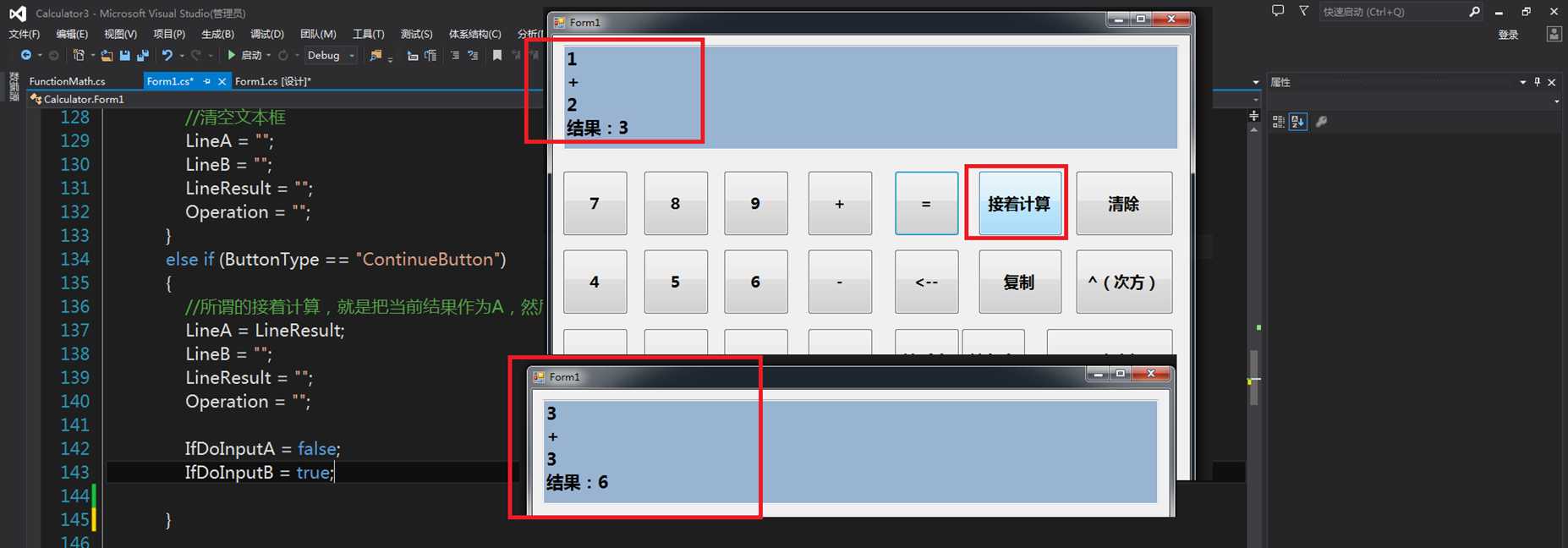
?
再添加撤销按钮(退格键),要做一些处理,因为如果已经没有东西了你就不能再去退格了(也要判断当前是要退格A还是退格B),从这一小节"接着计算"和"撤销"两个功能可以看到,由于前面我们已经把整个逻辑流程梳理的比较清晰了,这里只要额外增加爱一些else if判断就可以了,读者可以自己尝试从头开始写一个计算器,看看自己最后的整个程序结构乱不乱,好不好改。
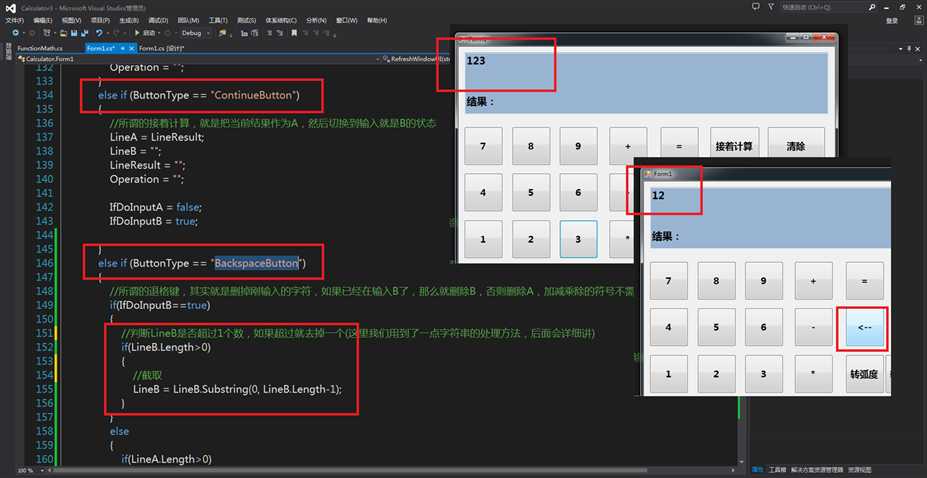
?
我们还可以添加向量的点乘和叉乘的功能,为了跟现有的简单计算器分开,可能应该新建一些文本框来输入输出(或许还应该添加矩阵运算,三点求圆心,求面积求体积之类的,那就不放在这里谈了,讲下去讲不完)
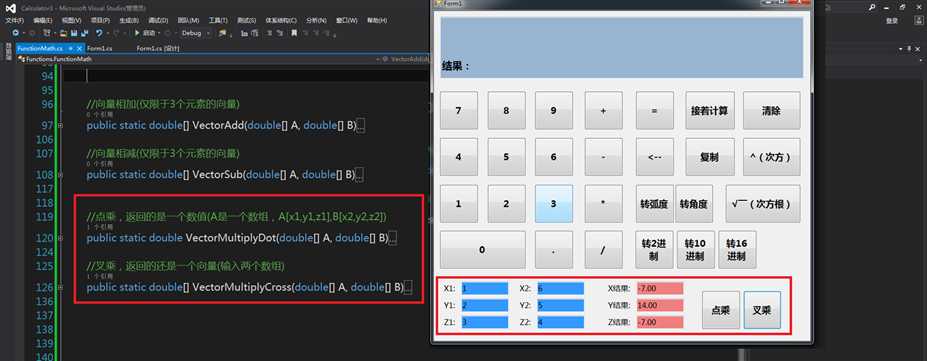
?
我们还可以添加进制转换的功能(由于时间限制,我们并不会把整个计算器做的非常完整,大部分功能只是测试可用就行)
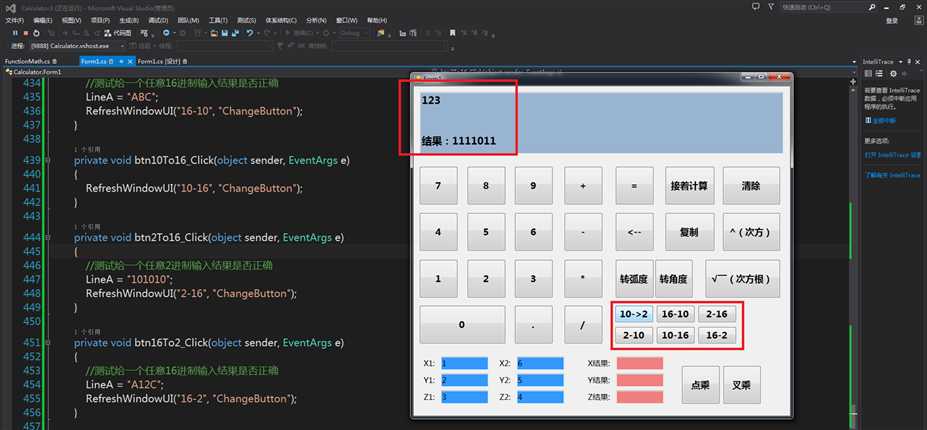
?
把前面的角度弧度转换实现出来(他的业务逻辑跟进制转换很相似,所以可以归到一起)
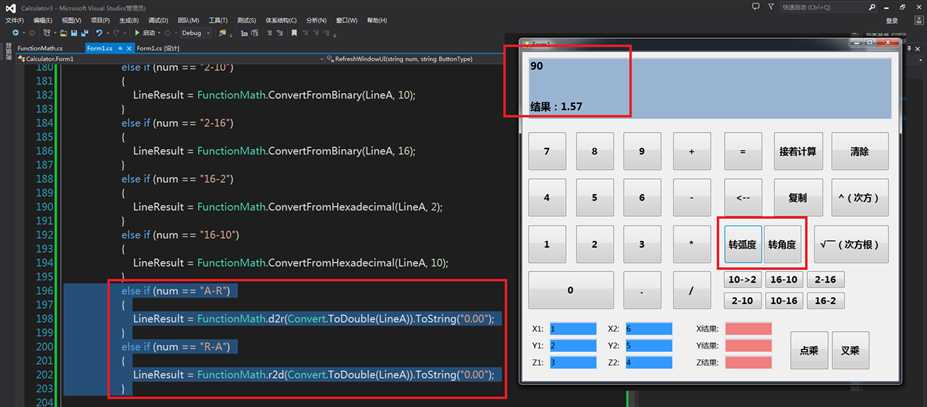
?
或许还应该响应鼠标键盘的事件(你键盘按数字键,等同于按按钮),还可以增加人民币大写转换(学会使用别人的类),语音播放(学会移植别人的代码)等等功能,在此不一一详细介绍,感兴趣的读者可以看本节提供的附件代码研究别人怎么做的,有哪些优缺点(正如本教程第一节介绍的,C#不管在哪个领域都有大量的现成范例可以参考,看懂别人的,博采众长,修修改改做出适合自己的,这正是C#该干的事情)
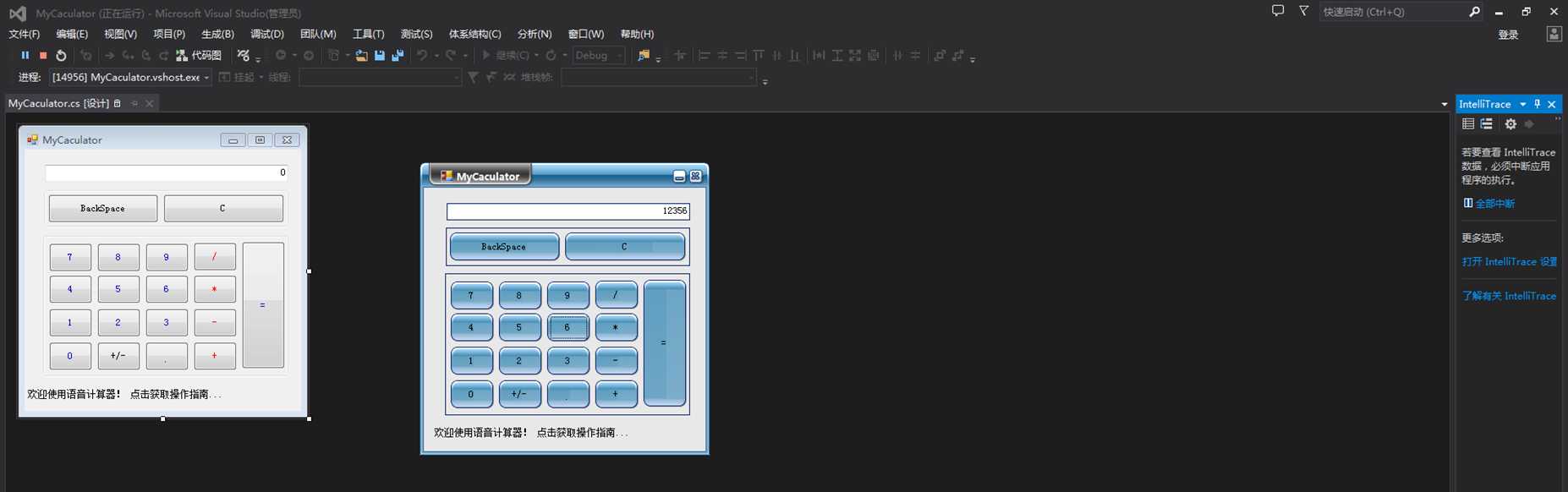
?
总结:本节课程比较长,因为是第一个入门范例,所以讲的很细,一共分成了三个部分。后面的介绍会越来越粗略(给思路,给代码,重点介绍一下,剩下的自己琢磨)。有以下几个点要领会:
1 基本控件的使用,理解C#是怎么把界面做出来的(按钮,文本框,暂时不要去研究复杂的界面设计,交互方式)
2 表现层和运算层分开的思维方式(把跟数据相关的所有功能提取到一个类里,不断完善自己的类库)
3 测试要改进要完善自己的代码是否困难,移植别人的代码,复制别人好的设计要怎么做
?
?
更多教学视频和资料下载,欢迎关注以下信息:
我的优酷空间:
http://i.youku.com/acetaohai123
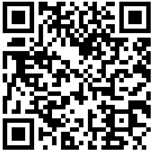
?
我的在线论坛:
http://csrobot.gz01.bdysite.com/

?
问题交流:
QQ:910358960
?
?
?
标签:程序 ref 资料 修改 应该 处理 完整 鼠标键盘 自己
原文地址:http://www.cnblogs.com/acetaohai123/p/7586685.html